


在使用Win7系统时,我们经常需要下载各种文件,如应用程序、文档、音乐和视频等。默认情况下,Windows 7会将下载的文件保存到用户文件夹中的“下载”文件夹中。然而,有时候我们可能希望将下载文件保存到其他路径,以便更好地组织和管理。本文将介绍在Windows 7中如何更改默认下载路径,以便满足个人需求并提高工作效率。
具体方法如下:
1、首先点击左下角的“开始”按钮,然后在个人文件夹中找到以个人账户命名的文件夹,如下图所示。
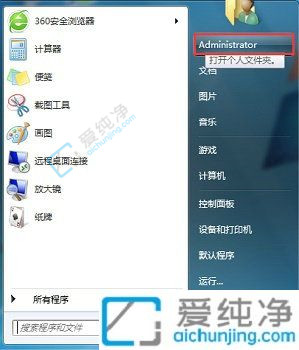
2、接着在文件夹中找到“下载”文件夹,右键点击后选择“属性”。

3、点击上方的“位置”选项卡,然后选择“移动”,如下图所示。
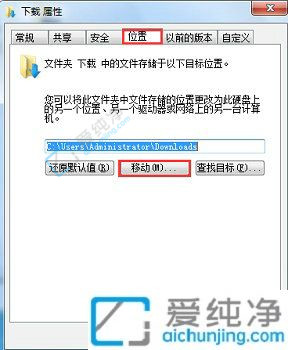
4、选择需要移动到的位置,然后点击“选择文件夹”。
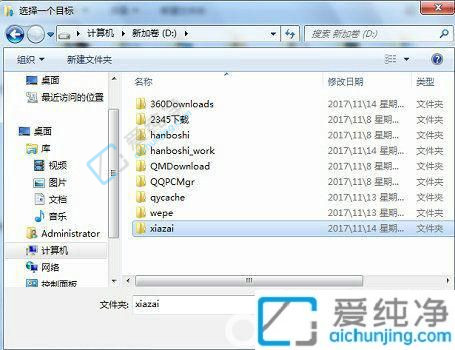
5、完成更改后点击“应用”,再点击“确定”即可。
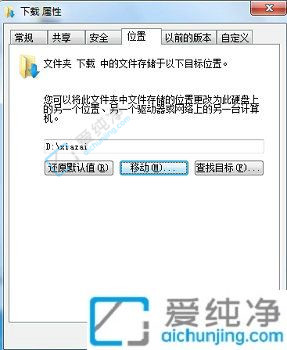
通过以上方法,您可以在Win7系统中轻松地更改默认的下载路径,让您可以根据自己的需求选择文件保存的位置。无论是为了更好地管理和组织下载的内容,还是为了节省系统盘空间,更改默认下载路径都可以让您更加灵活地使用您的电脑。希望本文对您有所帮助,让您能够更好地管理您的下载文件。
| 留言与评论(共有 条评论) |